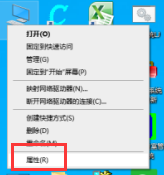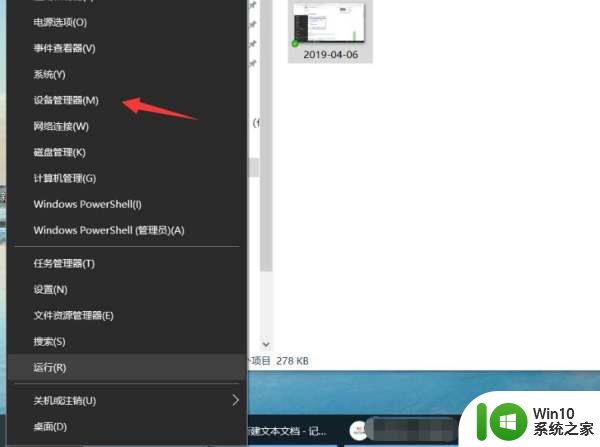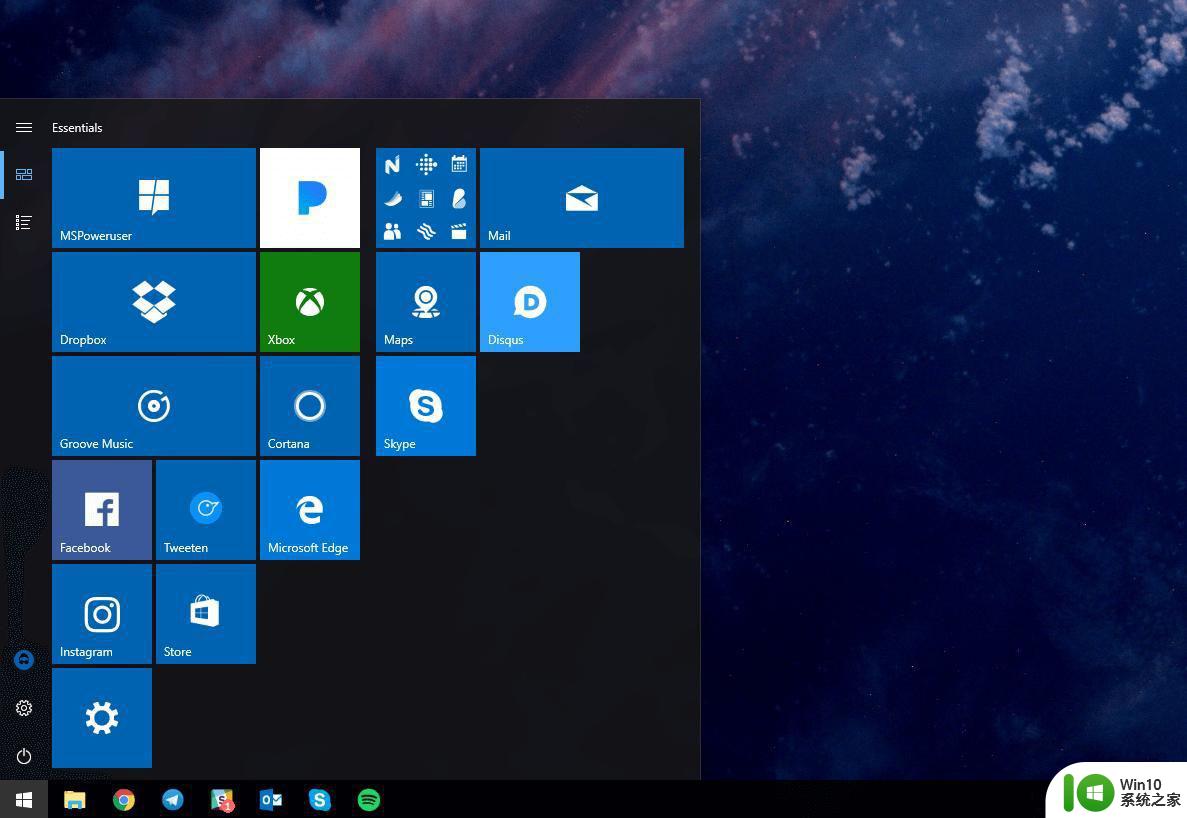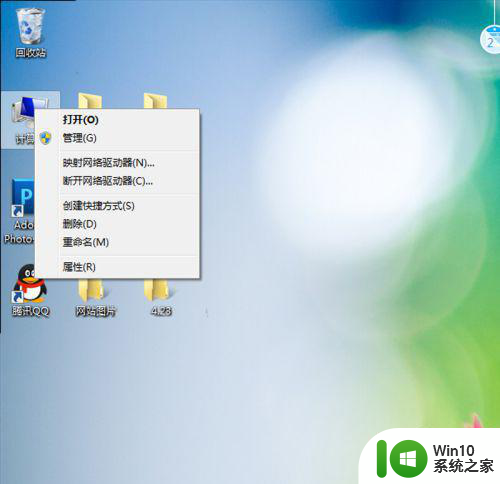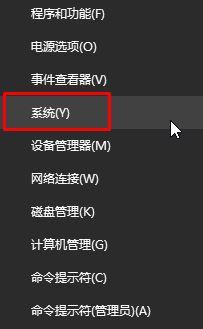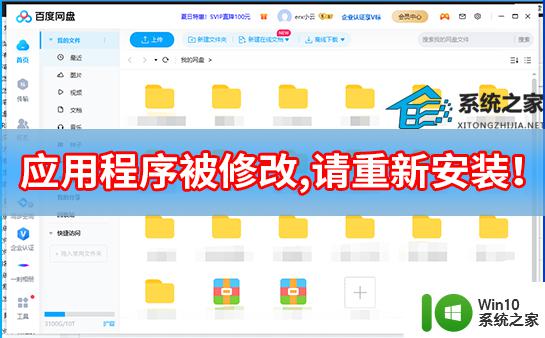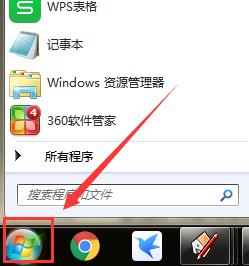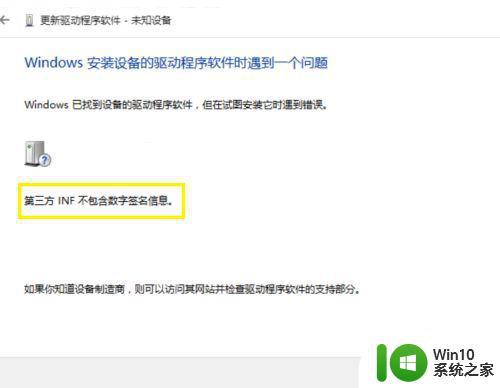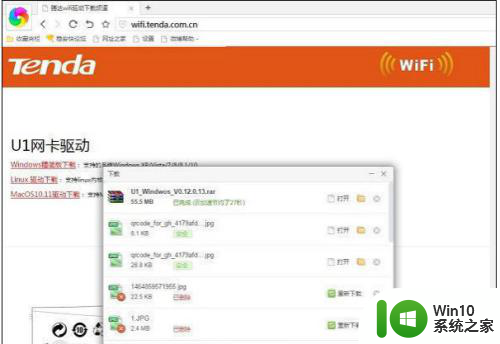win10无法投影请尝试重新安装驱动程序怎么修复 win10无法投影重新安装驱动程序解决方法
更新时间:2024-07-21 14:36:14作者:xiaoliu
Win10无法投影可能是由于驱动程序损坏或不兼容造成的,要解决这个问题,可以尝试重新安装驱动程序。在重新安装驱动程序之前,建议先卸载原有的驱动程序,然后从官方网站下载最新版本的驱动程序进行安装。通过这种方法,通常可以解决Win10无法投影的问题,确保投影功能正常运行。希望以上方法能帮助到你。
具体方法:
1、点击桌面开始菜单,点击鼠标右键源,点击【设备管理器】。
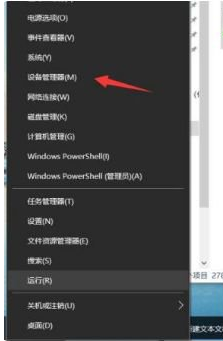
2、在页面下方选择【显示适配器】。
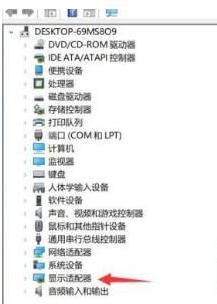
3、右键显卡型号,选择【禁用设备】。
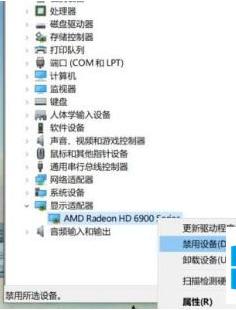
4、在小方块处打上对勾,点击【卸载】。
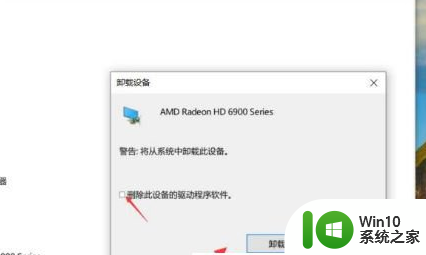
5、继续右键显卡型号点击【更新驱动程序】。
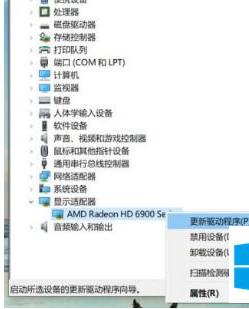
6、点击第一个自动搜索安装最新驱动,安装完毕重启电脑就可以了。
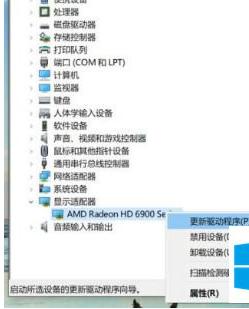
以上就是关于win10无法投影请尝试重新安装驱动程序怎么修复的全部内容,有出现相同情况的用户就可以按照小编的方法了来解决了。